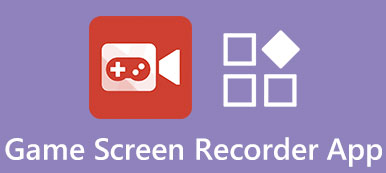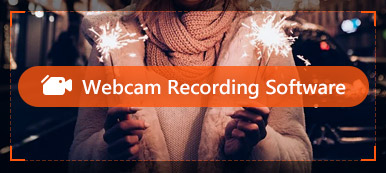Profesjonalni gracze na komputerach PC mogą teraz doświadczać tych problemów: Czy nadal przeszkadzają Ci ograniczone funkcje sterowania myszą i ustawienia urządzenia podczas nagrywania rozgrywki? Czy czujesz się przytłoczony niezliczonymi reklamami w abonamencie, aby wybrać odpowiedni rejestrator? Czy nadal obniżasz jakość wideo w zamian za płynniejszy proces podczas odtwarzania?

Łatwe uchwycenie idealnych chwil na ekranie i udostępnianie filmów HD innym graczom jest zawsze wspaniałym doświadczeniem dla wielu graczy grających na komputerze. Aby rozwiązać te irytujące, ale kluczowe dla Ciebie problemy, chcielibyśmy zaoferować Ci opłacalny wybór i najlepiej zadbać o każdą Twoją potrzebę. Oto 10 najlepszych darmowe rejestratory gier przetestowaliśmy, aby używać przy niewielkim wysiłku.
- Część 1. 10 najlepszych rejestratorów ekranu do gier
- Część 2. Często zadawane pytania dotyczące nagrywania gier
Część 1. Najlepsze rejestratory ekranu do gier
W Apeaksoft obiecujemy oferować Ci zweryfikowane treści. Oto nasze wysiłki, aby to zrobić:
- Jeśli chodzi o wszystkie produkty wybrane w naszych recenzjach, skupiamy się na ich popularności i Twoich potrzebach.
- Nasz zespół ds. treści Apeaksoft przetestował wszystkie produkty wymienione poniżej.
- W procesie testowania nasz zespół koncentruje się na jego wyjątkowych funkcjach, zaletach i wadach, kompatybilności urządzeń, cenie, sposobie użytkowania i innych rzucających się w oczy funkcjach.
- Jeśli chodzi o zasoby tych recenzji, korzystaliśmy z zaufanych platform i stron internetowych z recenzjami.
- Zbieramy sugestie naszych użytkowników i analizujemy ich opinie na temat oprogramowania Apeaksoft, a także programów innych marek.

1. Apeaksoft Screen Recorder
Jak wiemy, różne rejestratory do gier działają z różnymi funkcjami. Jeśli chcesz zapisywać nagrania z gier w różnych formatach bez utraty jakości lub przechwytywać ekrany z zewnętrznych źródeł, takich jak kamera internetowa, lepiej weź to potężne oprogramowanie, które obsługuje wszechstronne funkcje. Tutaj oferujemy idealną opcję nagrywania filmów z gry: Apeaksoft Screen Recorder.
Screen Recorder - najlepszy rejestrator gier
- Z łatwością przechwytuj dowolną rozgrywkę wideo na komputerze w jakości 4K/HD
- Nagrywaj ekran komputera / kamerę internetową / telefon i nie tylko oraz obsługuj nagrywanie obrazu w obrazie
- Przechwytuj gry 2D/3D i ekran aparatu z szybkością klatek do 60 kl./s
- Edytuj nagrane filmy pod kątem długości, segmentu, dźwięku, formatu, adnotacji, rysunków i nie tylko
- Ustaw preferencje dotyczące nagrywania, wyjścia, dźwięku, kamery, myszy i naciśnięć klawiszy itp. do użytku
- Najnowsza technologia akceleracji sprzętowej do przechwytywania przy niskim poziomie procesora, karty graficznej i pamięci RAM
Ten rejestrator ekranu gry ma możliwość nagrywania dowolnej rozgrywki na komputerze PC lub Mac z systemem Windows 11/10/8/7/XP/Vista. Z jego pomocą możesz swobodnie uwieczniać chwile w świecie gorącej i popularnej gry. Niezależnie od tego, czy chodzi o pojedynczych graczy w Hades, Genshin Impact, czy gry wieloosobowe, takie jak Minecraft, ROBLOX, KH3 i inne, nigdy nie przegapisz swoich nagrań w wysokiej jakości obrazu i dźwięku. Dzięki zastosowaniu najnowszej technologii akceleracji sprzętowej gwarantuje płynne i stabilne granie oraz nagrywanie.
Jeśli jesteś graczem LOL, byłby to również najłatwiejszy sposób nagrywaj momenty League of Legends. Możesz nagrywać swoją rozgrywkę z pełnym ekranem, określonym oknem lub wybranym obszarem. Ponadto umożliwia przechwytywanie wideo i audio z monitora, kamery internetowej, systemowej karty dźwiękowej i mikrofonu dla wszystkich przydatnych treści. Po nagraniu możesz edytować przechwycony plik za pomocą wbudowanych funkcji i wybrać preferowany format wyjściowy dla zrzutu ekranu, wideo i audio. Rozmowy wideo, filmy/spotkania online, samouczki e-learningowe i inne działania.
Wystarczy go bezpłatnie pobrać, aby z łatwością nagrywać gry wideo.
Jak nagrywać ekrany gier za pomocą Apeaksoft Screen Recorder
Krok 1Otwórz oprogramowanie i wybierz Rejestrator gier przygotować się.

Krok 2 Kliknij Wybierz grę aby wybrać źródło nagrywania. Następnie możesz zdecydować, czy włączyć kamerę internetową, dźwięk systemowy i mikrofon.

Krok 3Dosięgnąć Rec i zacznij nagrywać momenty z gry. Kiedy żądana część zostanie wykonana, kliknij przycisk Kwadratowe lub użyj klawisza skrótu, aby zatrzymać nagrywanie. Następnie możesz edytować swoje nagranie w wyskakującym oknie.

Uwaga: Podczas nagrywania gry możesz kliknąć przycisk Sprzęt przycisk, aby dostosować tryb obszaru nagrywania, w tym tryb stały, wokół myszy lub podążanie za myszką, dźwięk, powiększenie zawartości i okna do ulubionego. Możesz kliknąć go ponownie, aby złożyć.

Krok 4Kiedy będziesz zadowolony z całej zawartości, możesz zapisać swoje prace Gotowe przycisk.
Funkcja cięcia i filmy dłuższe niż 3 minuty nie są dostępne w wersji próbnej. Dlatego zachęcamy do zarejestrowania się w celu odblokowania wszystkich funkcji.
I nie przejmuj się nagrywanie rozgrywki VR na PC lub Twoje urządzenie mobilne dla tego oprogramowania obsługuje większość, aby jak najlepiej spełnić Twoje wymagania.
2. OBS Studio
OBS Studio to jedno z bardzo popularnych programów do nagrywania gier, które może pomóc w nagrywaniu gier wideo w wysokiej jakości. Ma możliwość obsługi szerokiej gamy formatów i systemów. Jeśli szukasz wszechstronnego rozwiązania do nagrywania rozgrywki, OBS Studio może być dobrym wyborem.

- PROS
- Przechwytuj wideo i dźwięk z kamery internetowej i mikrofonu za darmo
- Nagrywaj gry wideo 2D/3D bez rozmiaru pliku lub ograniczeń czasowych
- Przesyłaj strumieniowo rozgrywkę i udostępniaj wiele przejść i narzędzi
- Minusy
- Brak oczywistego znaku wskazującego, czy program jest uruchomiony, czy nie
- Często aktualizowany
- Niewystarczająca obsługa wielu źródeł jednocześnie
3. Pasek gier Xbox
Pasek gier Xbox może być najlepszym oprogramowaniem do nagrywania gier wideo na PC dla użytkowników systemu Windows 10. Oferuje prosty i wygodny sposób na przejęcie pełnej kontroli nad grami podczas grania na komputerze. Xbox Game Bar to konfigurowalna, wbudowana nakładka do gier w systemie Windows 10. Sprawia, że Twój komputer coraz bardziej przypomina konsolę Xbox. Możesz łatwo wywołać aplikację Xbox Game Bar, naciskając Win + G na klawiaturze. Następnie możesz wybrać menu Nakładka > Przechwyć, aby rozpocząć nagrywanie gry. Umożliwia przechwytywanie gier wideo w jakości HD lub 4K. Tutaj również możesz chcieć nagraj grę Xbox.

- PROS
- Wysoce obsługuje prawie wszystkie gry wideo na PC
- Połącz się z nowymi członkami drużyny za pomocą LFG i komunikuj się z konsolą Xbox
- Zapewnij funkcję edycji dla większej wygody
- Minusy
- Nagrywaj klipy z gry w ograniczonym czasie
- Trochę strata czasu dla graczy na bezpośredni wynik nagrywania
4. QuickTime Player
Dla użytkowników komputerów Mac, wybierając darmowy rejestrator ekranu na Maca nie jest tak łatwe, jak się wydaje. QuickTime Player to najlepsze oprogramowanie do nagrywania ekranu dla Ciebie. Ten wbudowany odtwarzacz multimediów i nagrywarka audio wideo mogą pomóc w przechwytywaniu wszystkiego, co jest wyświetlane na monitorze komputera Mac, w wysokiej jakości. Nie ma znaku wodnego ani ograniczeń rozmiaru pliku lub czasu nagrywania. Możesz łatwo uzyskać stabilne nagrywanie rozgrywki. Jednak program QuickTime Player nie może przechwytywać dźwięku z dźwięku systemowego.

- PROS
- Szeroko dostępne i obsługiwane dla użytkowników komputerów Mac.
- Skoncentrowany i prosty projekt do użytku
- Wyposażony w luki w zabezpieczeniach dla lepszej prywatności
- Minusy
- Brak obsługi podwójnego nagrywania
- Ograniczone możliwości wyboru jakości wideo i formatu wyjściowego
- Kanał audio do nagrywania nie jest podłączony do dźwięku systemowego
5. Akcja!
Działanie! Rejestrator gier to łatwe w użyciu oprogramowanie do nagrywania gier dla komputerów Mac, które zapewnia płynne nagrywanie gier HD z prędkością do 120 klatek na sekundę. Zawiera wiele niezbędnych narzędzi i funkcji do nagrywania rozgrywki. Ten rejestrator gier jest kompatybilny ze wszystkimi wersjami systemu Windows, takimi jak Windows 10, Windows 8, Windows 7 i więcej. Pozwala na przesyłanie strumieniowe i nagrywanie w czasie rzeczywistym w jakości wideo HD.

- PROS
- Umożliwiaj graczom przesyłanie strumieniowe rozgrywki i wideo z odtwarzacza internetowego
- Nagrywaj swoją rozgrywkę w mniejszym pliku przy mniejszym zużyciu procesora i karty graficznej
- Bezpośrednie przechwytywanie wideo z gry do pliku MP4 (H.264/AVC).
- Minusy
- Płatny plan do długoterminowego użytkowania tego oprogramowania
- Niestandardowa liczba klatek na sekundę i szybkość transmisji wideo są ustawione jako sztywne i nie można ich dostosować
6. Bandicam
Bandicam to jedno ze znanych programów do nagrywania rozgrywki, które może pomóc Ci uchwycić wszelkie działania na komputerze. Umożliwia nagrywanie filmów z gier do 120 FPS. Rejestrator gier oferuje 3 tryby nagrywania, ekran nagrywania, tryb nagrywania gry i tryb nagrywania urządzenia. Może przechwytywać filmy z kamery internetowej. W rzeczywistości ma możliwość przechwytywania ekranu w rozdzielczości 4K Ultra HD.

- PROS
- Nagrywaj filmy HD z małym rozmiarem pliku
- Swobodnie dostosuj obszar nagrywania do gier lub innych czynności
- Minusy
- 10 minut ograniczone dla każdego procesu nagrywania
- Podczas wyświetlania nagranych filmów pojawią się znaki wodne
- Obsługuje tylko system Windows
7. Nadawca XSplit
XSplit Broadcaster to popularne narzędzie do nagrywania ekranu, które jest przeznaczone głównie do nagrywania wideo w wysokiej jakości. Może przechwytywać wideo i audio z wielu źródeł. Ponadto jest w stanie łączyć je podczas transmisji na żywo. Broadcaster oferuje wersję o nazwie XSplit Gamecaster przeznaczoną do gier.

- PROS
- W celu zwiększenia dostępne są różne niestandardowe wtyczki
- Zarówno darmowe, jak i płatne wersje nagrania
- Obsługiwane funkcje integracji plików nagrań do użytku
- Minusy
- Znaki wodne są automatycznie przypisywane do nagranego pliku
- Może spowodować znaczne spowolnienie procesu gry
- Musisz uaktualnić do wersji płatnej, jeśli chcesz usunąć znak wodny lub przechwytywanie wideo 4K.
8. Przechwytywanie gry Movavi
Przechwytywanie gry Movavi to wszechstronne oprogramowanie do nagrywania gier wideo, które pomoże Ci zapisać najbardziej niezapomniane chwile z gry i łatwo udostępniać je online. Twierdzi, że może zapewnić wspaniałe wrażenia podczas nagrywania. Przetestował Gecata ze wszystkimi głównymi tytułami, od Minecrafta do Battlefield 4 i od Robloxa do World of Warcraft.

- PROS
- Umożliwia rozpoczęcie przechwytywania jednym kliknięciem
- Obsługiwane są klawisze skrótów do sterowania nagrywaniem ekranu
- Oferuje efekty dźwiękowe, muzykę i dialogi w grze, aby zanurzyć widzów
- Minusy
- Znaki wodne pozostaną z efektem końcowym
- Filmy są chronione przed dalszą edycją, zanim udostępnisz je w YouTube
9. Rejestrator gier
Rejestrator gier to wbudowana funkcja Windows Game Bar, która może pomóc w nagrywaniu filmów z gry na komputerze z systemem Windows 10. Możesz nacisnąć skrót (Win + G), aby otworzyć pasek gier. Lub możesz łatwo rozpocząć nagrywanie wideo z gry, naciskając skrót Win + Alt + R. Możesz łatwo nagrywać rozgrywkę w 30 fps lub 60 fps, a także w standardowej (720p) lub wysokiej (1080p) jakości.

- PROS
- Darmowy w użyciu i bez powiązanych znaków wodnych dla problemów
- Obsługuj filmy HD, aby uzyskać lepsze wrażenia
- Minusy
- Obsługuj tylko aktywność ekranu aktywnego programu
- Brak możliwości wyboru konkretnego regionu do nagrywania gier
10. Doświadczenie Nvidia GeForce
Nvidia GeForce Experience to rejestrator ekranu gry dla użytkowników Nvidii. Jeśli używasz procesora graficznego Nvidia, możesz zainstalować oprogramowanie GeForce Experience na swoim komputerze w celu nagrywania gier. Zapewnia funkcję Shadowplay do łatwego przechwytywania ekranu komputera. Fajną cechą ShadowPlay jest to, że używa GPU (Nvenc) do kodowania wideo. W takim przypadku możesz płynnie nagrywać rozgrywkę przy niskim zużyciu procesora.

- PROS
- Możliwość przechwytywania ekranu o tej samej rozdzielczości co wyświetlacz
- Nagrywaj nagrania gier HD, a nawet 4K UHD za pomocą panelu 4K
- Oferuje prosty i bezpośredni projekt dla podstawowych nagrań z gry
- Minusy
- Działa tylko z procesorami graficznymi Nvidia
Część 2. Często zadawane pytania dotyczące nagrywania gier
1. Jak duży jest godzinny film 1080p do grania?
Oto lista rozmiarów wideo, z której możesz skorzystać: 480p: 562.5 MB/h, 720p: 1.86 GB/h, 1080p: 3.04 GB/godz, 2160p: 15.98 GB/godz.
2. Czy system Windows 11 ma nagrywarki ekranu?
Teraz oba systemy Windows 11/10 są wyposażone we wbudowany pasek narzędzi Xbox, jak wprowadziliśmy powyżej. Możesz go używać do nagrywania gier lub innych zastosowań na komputerze.
3. Czy mogę nagrywać swoją grę na urządzeniach mobilnych?
Odpowiedź brzmi: tak na pewno. W tym poście wprowadzono oprogramowanie do nagrywania gier HD na komputerach PC, ale warto zauważyć różnorodność aplikacje do nagrywania gier lubić Apeaksoft iOS Screen Recorder na urządzeniach mobilnych są również obsługiwane do nagrywania gier wideo, jeśli chcesz.
Wnioski
Szybki w użyciu rejestrator rozgrywki za darmo jest dla profesjonalnych graczy tym, czym rzadki, ale bezcenny skarb dla odkrywców. Po przeczytaniu tego postu szczerze życzymy, abyś wybrał dobry rejestrator gier i uchwycił ważne momenty, aby podzielić się z kolegami umiejętnościami, strategiami i historiami stojącymi za każdą podróżą. Ciesz się czasem dzięki łatwym krokom.